Loading ...
Loading ...
Loading ...
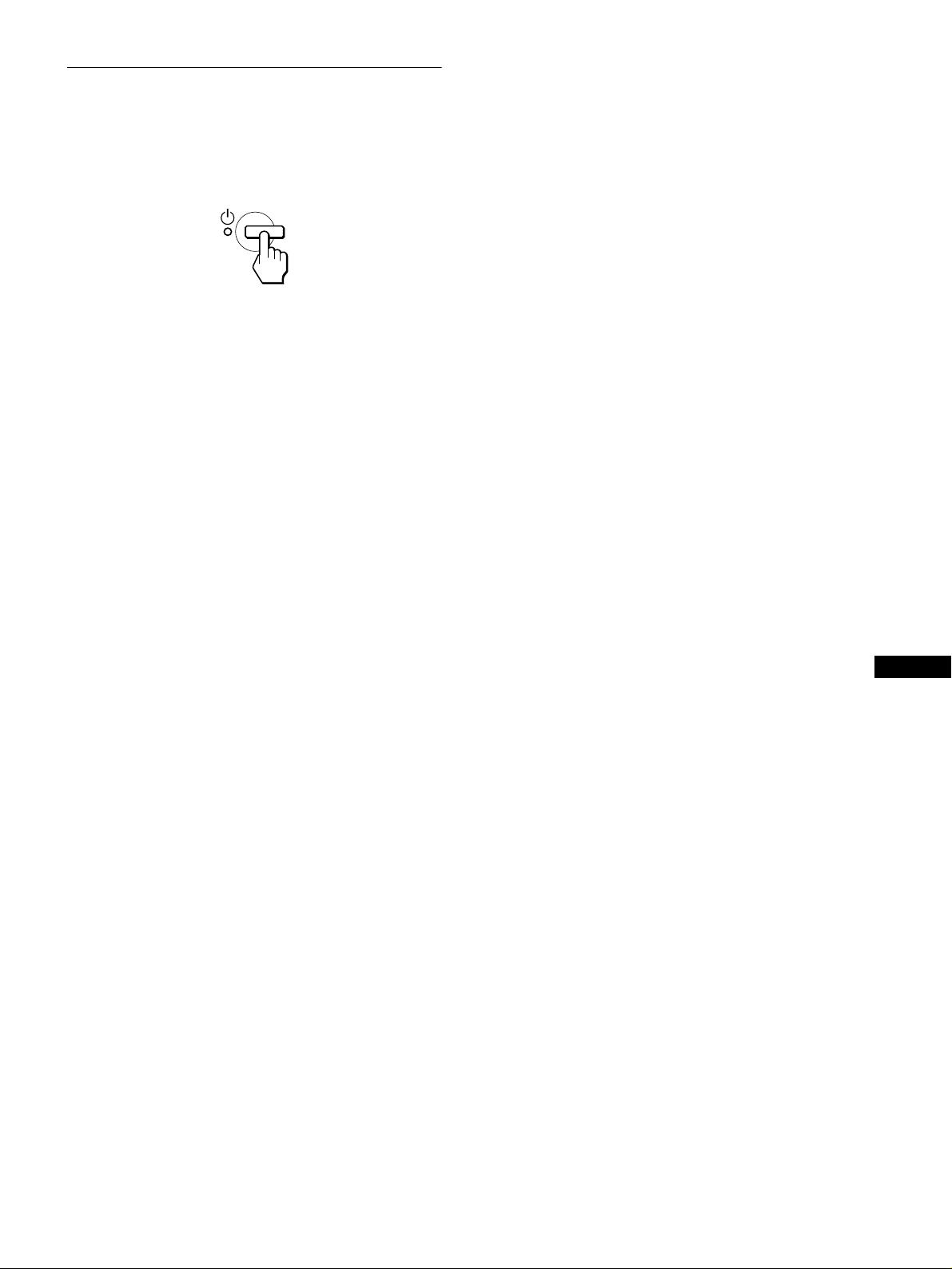
9
ES
Paso 4: Encendido del monitor y el
ordenador
1 Pulse el interruptor 1 (alimentación).
El indicador de la unidad se ilumina en verde.
2 Encienda el ordenador.
La instalación del monitor ha finalizado. Si es necesario, utilice
los controles del monitor para ajustar la imagen.
Si no aparece ninguna imagen en pantalla
• Verifique que el cable de alimentación y el cable de señal de
vídeo están conectados correctamente.
• Si NO SEÑAL aparece en pantalla, significa que el ordenador
se encuentra en el modo de ahorro de energía. Pulse cualquier
tecla del teclado o mueva el ratón.
• Si CABLE DESCONECTADO aparece en pantalla,
compruebe que el cable de entrada de vídeo está correctamente
conectado.
• Si FUERA DE RANGO EXPLORACION aparece en pantalla,
vuelva a conectar el monitor antiguo. A continuación, ajuste la
tarjeta gráfica del ordenador de forma que la frecuencia
horizontal se encuentre entre 28 – 60 kHz (SDM-S51), 28 –
92 kHz (SDM-S71/S81), y la vertical entre 48 – 75 Hz (SDM-
S51), 48 – 85 Hz (SDM-S71/S81).
Para obtener más información sobre los mensajes en pantalla,
consulte “Problemas y soluciones” en la página 19.
No es necesario instalar controladores específicos
El monitor cumple con el estándar Plug & Play “DDC” y detecta
automáticamente toda la información de dicho monitor. No es preciso
instalar ningún controlador específico en el ordenador.
La primera vez que encienda el ordenador después de conectar el monitor,
es posible que aparezca el asistente de instalación en pantalla. En este
caso, siga las instrucciones en pantalla. El monitor Plug & Play se
selecciona automáticamente, por lo que puede utilizar este monitor.
La frecuencia vertical se ajusta en 60 Hz.
Puesto que apenas se aprecian parpadeos en el monitor, puede utilizarlo
tal cual. No es necesario ajustar la frecuencia vertical en ningún valor alto
específico.
Si el ordenador o la tarjeta gráfica presenta dificultades de comunicación
con este monitor, instale el archivo de información para este monitor
utilizando el disco Windows Monitor Information Disk. Para obtener
información detallada sobre la instalación, consulte el archivo ReadMe
del disco.
Loading ...
Loading ...
Loading ...
